Windows 10 系統(tǒng)遷移:完整步驟指南
本指南將詳細(xì)介紹如何使用 windows 10 自帶的遷移工具備份和恢復(fù)您的系統(tǒng)。
- 打開控制面板: 按下“Win + R”組合鍵打開“運(yùn)行”窗口,輸入“control”并按回車鍵,打開控制面板。 找到并點(diǎn)擊“備份和還原”。
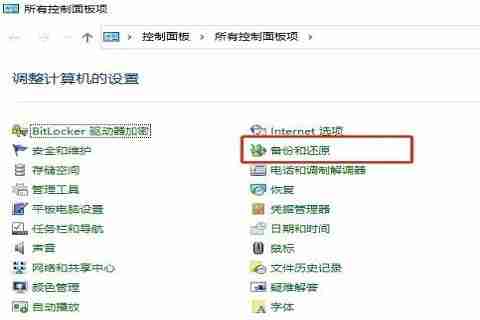
- 啟動系統(tǒng)備份: 在控制面板的“備份和還原”窗口中,點(diǎn)擊“設(shè)置備份”。
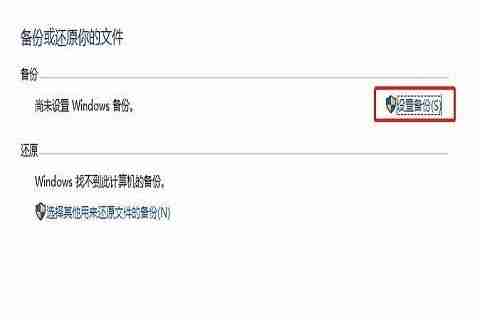
- 選擇備份位置: 選擇您的備份目標(biāo)位置(例如,外接硬盤或U盤),然后點(diǎn)擊“下一步”。

- 自定義備份內(nèi)容: 選擇“讓我選擇要備份的內(nèi)容”,然后點(diǎn)擊“下一步”。

- 選擇備份項(xiàng)目: 務(wù)必勾選“包括驅(qū)動器EFI系統(tǒng)分區(qū),(c:),Windows恢復(fù)環(huán)境的系統(tǒng)映像”選項(xiàng),然后點(diǎn)擊“下一步”開始備份過程。備份完成后,您可以使用該備份在新硬盤上恢復(fù)系統(tǒng)。

通過以上步驟,您可以輕松完成Windows 10系統(tǒng)的備份與遷移。 請確保備份目標(biāo)存儲空間足夠大,并妥善保存?zhèn)浞菸募?/p>






.png)
推廣.jpg)